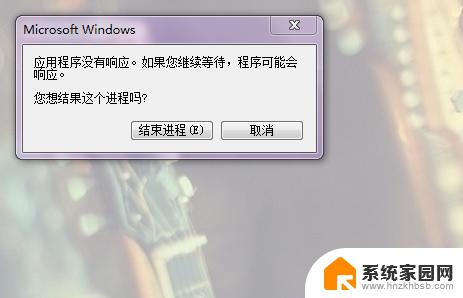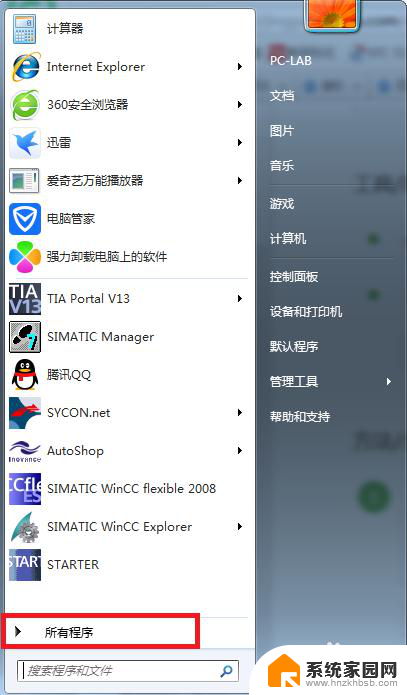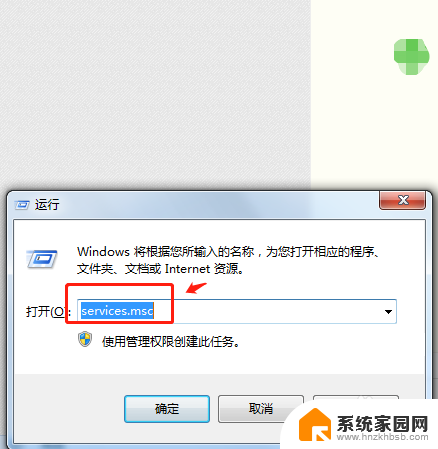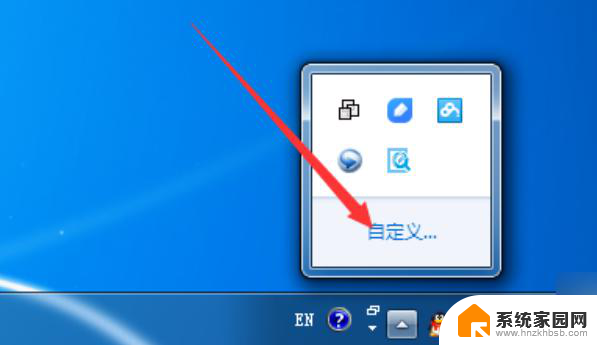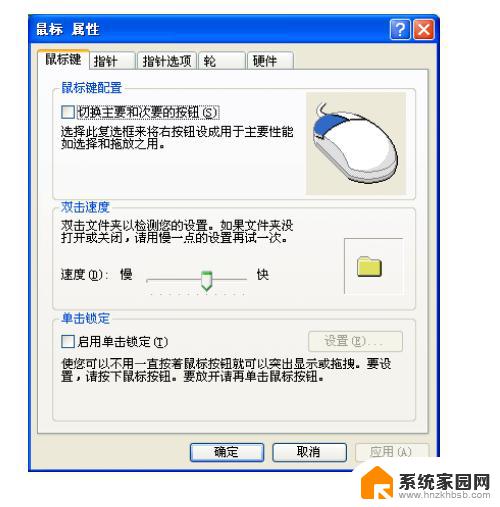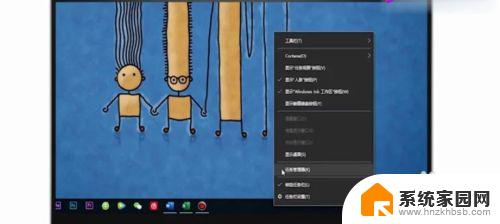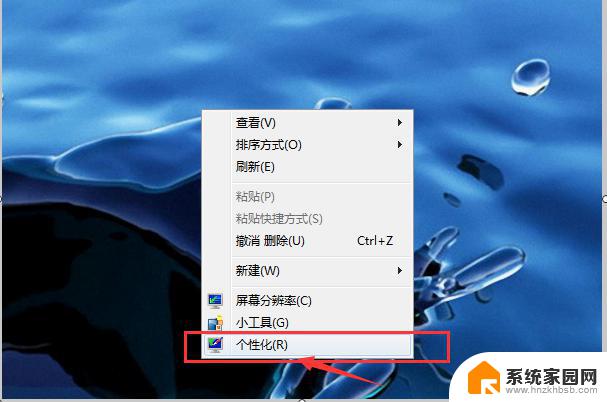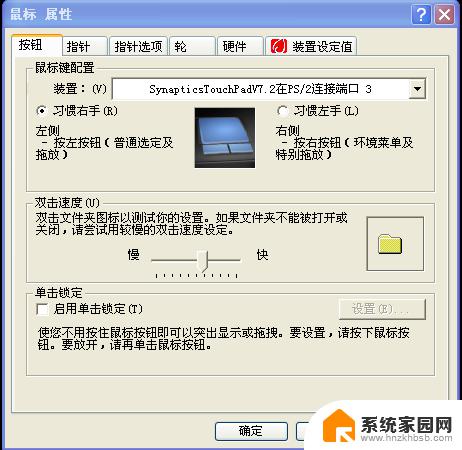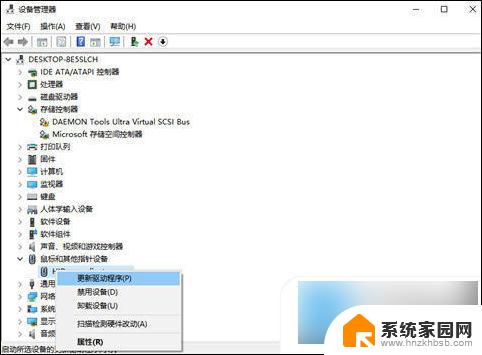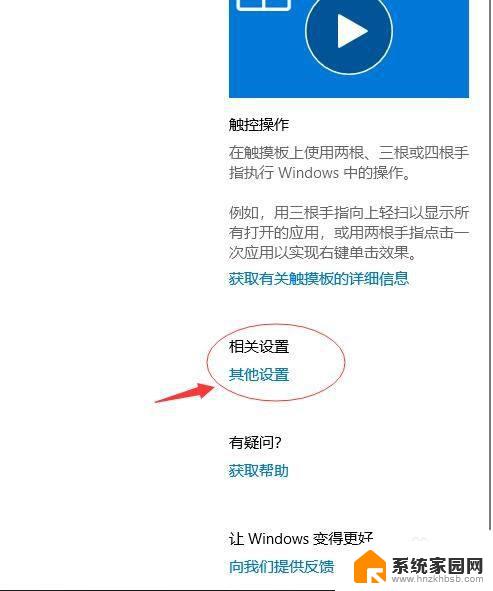双击电脑图标没有反应 双击打不开图标怎么办怎么解决
在日常使用电脑的过程中,有时候会遇到双击电脑图标没有任何反应的情况,或者双击打开图标却无法正常打开的问题,这种情况可能让人感到困扰和焦虑,毕竟电脑在我们日常生活中扮演着越来越重要的角色。当遇到这种问题时,我们应该如何解决呢?接下来就让我们一起来探讨一下解决这一问题的方法。
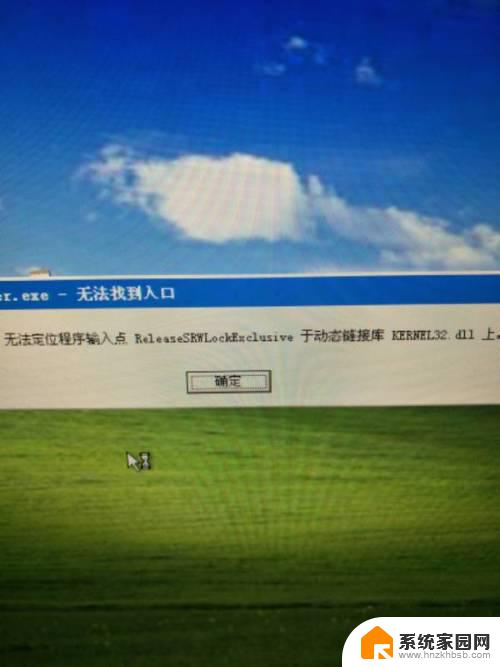
第一种方法:
1,首先用鼠标把桌面上的“我的电脑”菜单打开,接着鼠标单击菜单栏上面的“工具”按钮,这时候你就会看到一个快捷菜单,用鼠标单击“文件夹选项”按钮即可。
2,这时候页面就会呈现出“查看”的选项卡来。选择在该选项卡的高级设置当中将“隐藏受保护的操作系统文件”选项删除,然后点击“显示所有文件和文件夹”选项,完成这几种设置之后点击“确定”选项即可。
3,接着你就要看看每一个磁盘的根目录下面是否存在一个叫做“autorun.inf”的隐藏型文件,倘若真的有这个文件的话就把它删掉。
第二种方法:
1,先是要用鼠标单击屏幕左下角的“开始”按钮。并且选择“运行”菜单,接着在“打开”的选项卡当中输入框中“regedit”,输入完之后选择“确定”即可。
2,接着就要把 注册表 编辑器的选项卡打开,并且要在最左边的注册表树上对下面的文件进行展开。该文件是HKEY_CLASSES_ROOT.exe
3,要检查一下右边窗口上的默认值参考值是不是“exefile”
4,接着把文件移动到下面的分支系统内,路径是HKEY_CLASSES_ROOTexefileshellopencommand
5,要检查一下右边的窗口上的默认值参考值是不是为“%1”和“%*”。
第三种方法:
有些朋友感觉上面的两种方法太过于麻烦了,那么请使用下面这个方法。
1,首先要用鼠标点击“开始”菜单,然后选择“所有程序”按钮,再点击击“附件”按钮,选择“命令提示符”选项卡。
2,在该选项卡之中打开命令提示符,并且在该窗口当中输入“assoc.exe=exefile”,命令发出后直接点击回车键,这样就马上能够恢复exe文件的关联,就能使用鼠标双击打开任何一个图标了。
以上是双击电脑图标没有反应的全部内容,如果需要的话,您可以按照以上步骤进行操作,希望对大家有所帮助。